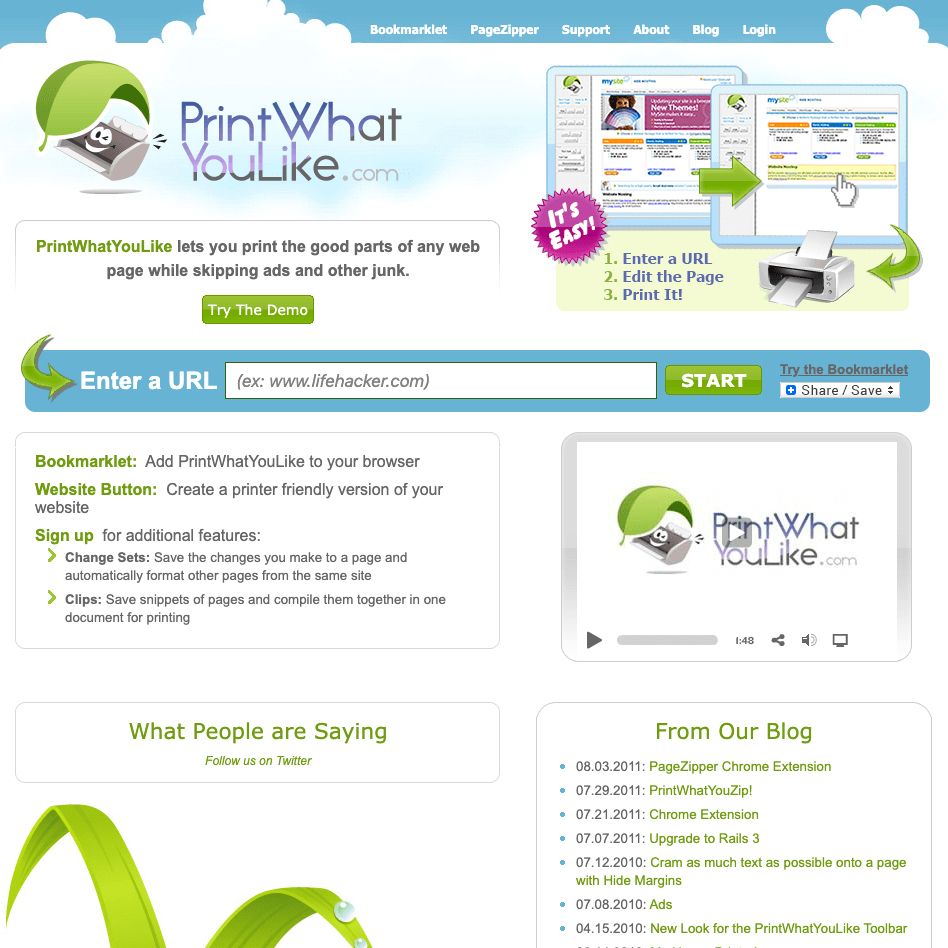テレワーク導入支援で、2020年4月15日までにMultCloudに登録すると、1ヶ月間無料で使うことができます。
MultCloudって何?
MultCloudは、あのバックアップソフト「AOMEI Backupper」のAOMEI社が開発しているWebサービスです。
最近流行りのサブスクサービスというやつで、毎月料金を支払ってサービスを利用します。
もちろん無料版もありますよ。
MultCloudを一言で説明すると、
DropboxとかGoogle Driveといった「クラウドストレージ」
これを複数使っている方へ、
ファイル転送などの面であれこれ便利にする機能が詰まったサービスです。
・クラウドストレージ同士の間でファイル転送
・別のクラウドストレージにバックアップ
・すべてのクラウドストレージを横断検索
・アカウントをまったく持っていない人とファイル共有
などなど、ファイル転送、コピー(バックアップ)関連の機能に特徴があります。
マニア向けのためか、取っ付きにくいツールのように思われがちなので、今回は一番利用機会の多そうな共有機能についてレビューをしてみたいと思います。
共有の複数管理って大変
例えば僕はDropboxとOneDriveとGoogle Driveを使っています。
Dropboxは個人的なファイルを入れていて、
OneDriveはMacとWindows間でやり取りするファイル用、
Google Driveはスマホの写真が蓄積されたり、仕事関係のチョロッとしたファイルが入っています。
一方で、うちのスタッフはDropboxは持っていますが、OneDriveやGoogle Driveは使っていません。
あと、MultCloudのアカウントも持っていません。
この状況下で、OneDriveの特定フォルダを共有化してみます。
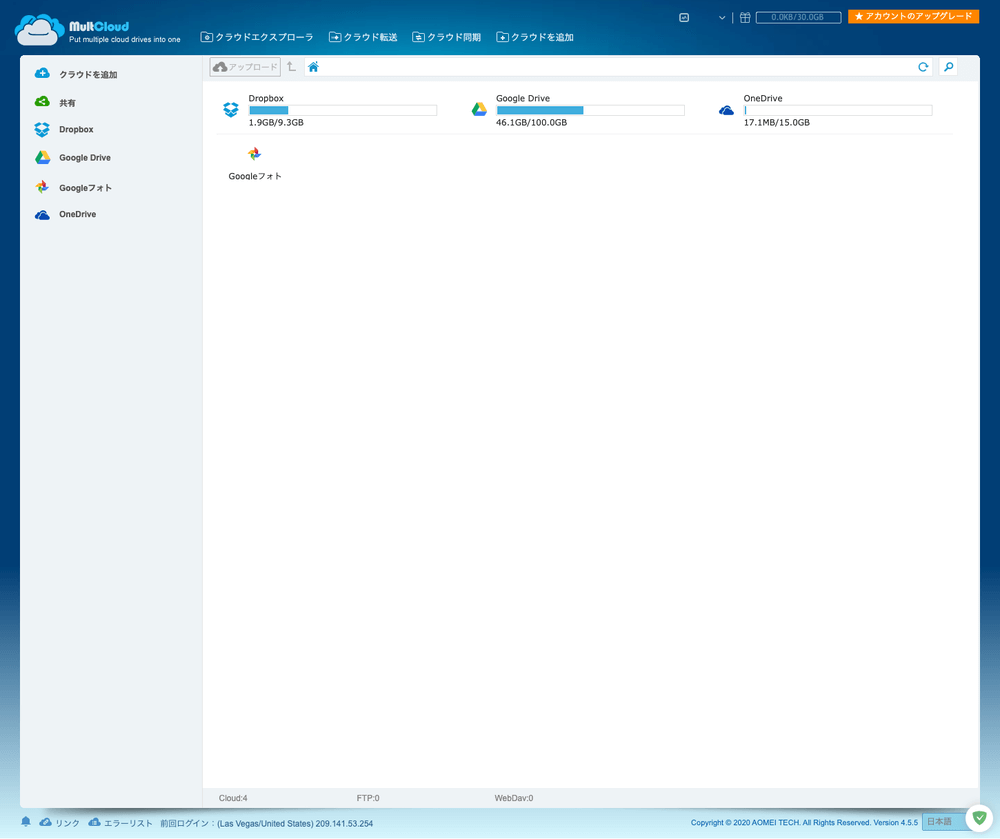
これがMultCloudの全体像です。
今回は試しにOneDriveの中にある「画像」フォルダに共有をかけてみます。
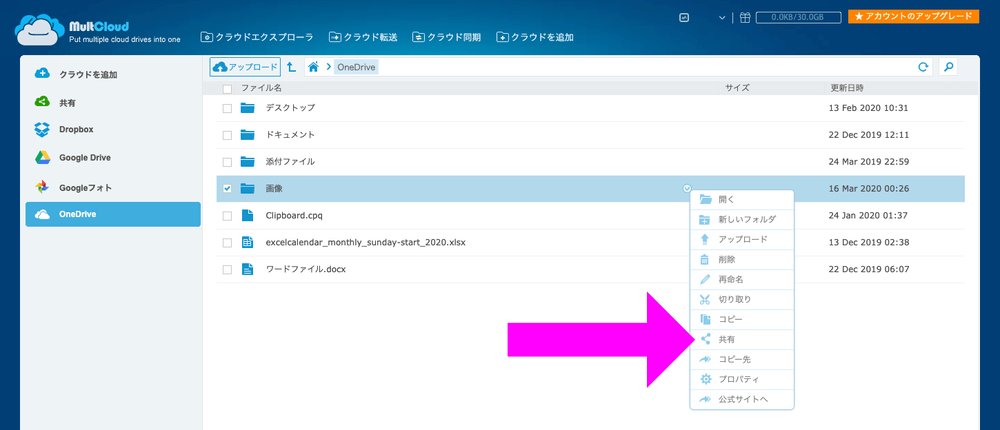
通常のエクスプローラーみたいに、フォルダをダブルクリックしていき、「画像」フォルダを探します。
画像フォルダをクリックした後、右クリックしてメニューを表示させ、「共有」を選んでください。
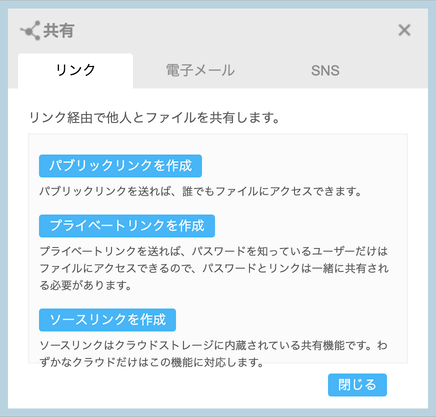
「パブリックリンク」は、URLを知っている人に対してだけ公開します。
「プライベートリンク」は、URLを知っていて、かつ4桁のパスワードを知っている人にだけ公開します。
「ソースリンク」は、そのクラウドストレージ自体が持っている共有サービスを使います。
今回はプライベートリンクで。
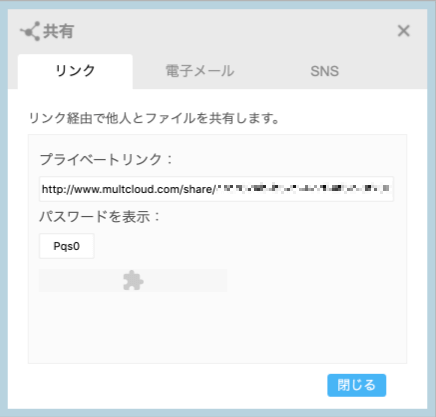
プライベートリンクを選ぶと、共有用のURLと4桁のパスワードが生成されます。
これをLINEなりメールなりで送れば、相手方でも共有することができます。
試しにスタッフにアクセスしてもらいました。
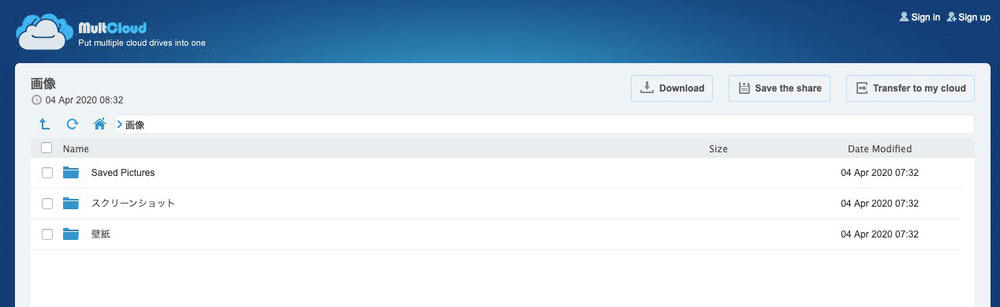
スタッフ側パソコンのキャプチャ画像です。
右上を見て分かると思うのですが、このスタッフはMultCloudのアカウントを持っておらず、ログインしていません。
また、OneDriveのアカウントも持っていませんが、ちゃんと共有できています。
MultCloudのアップロード制限
このままだと、実はダウンロードはできるのですが、スタッフ側からはアップロードができません。
アップロードを許可してやらないといけないのです。
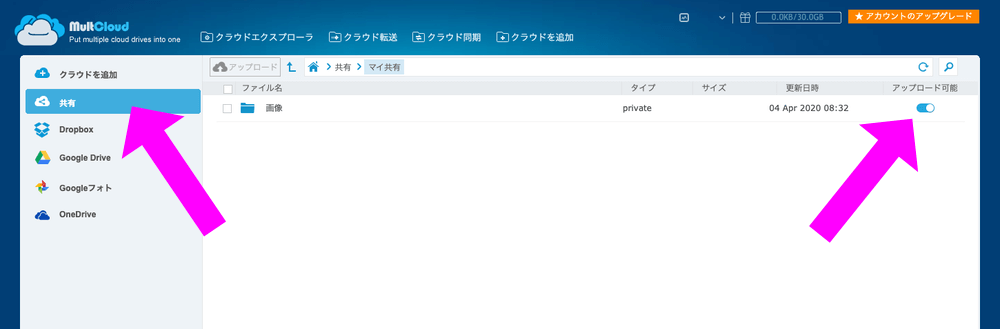
左側から「共有」を選び、次に「マイ共有」を選択すると、上図のように共有したフォルダが表示されます。
ここの右端、「アップロード可能」をオンにしてやることで、スタッフ側からもファイルをアップロードできるようになります。
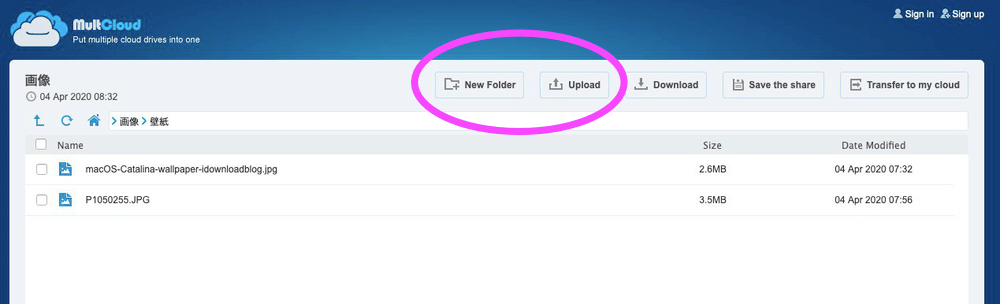
許可が下りると、上図のようにフォルダ作成・アップロードのボタンが表示されるようになるはずです。
MultCloudの共有機能を解除する
残念ながら、MultCloudにはまだ共有機能の解除は手動のみです。
共有期間を設けたり、何かしらのトリガーで解除される機能が付くと便利になると思うのですが、現段階では手作業でのみ解除できます。
解除方法は、前項のアップロード可能作業と同じく「共有」-「マイ共有」から行ないます。
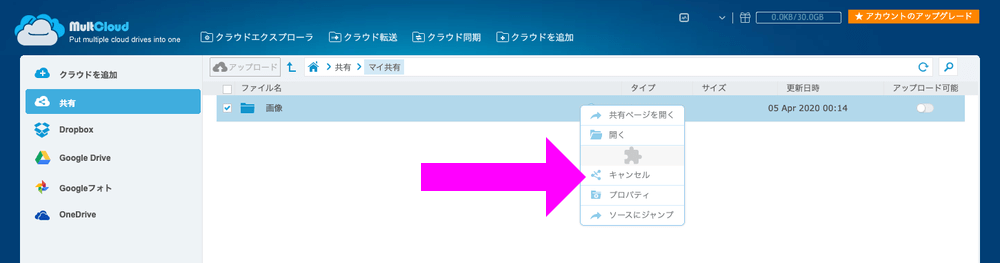
右クリックすると「キャンセル」という表示が。
これをクリックすれば共有解除です。
でもOneDriveから直接共有かけた方が早くね?
ここまで読んだちょっと詳しい方なら、「でも、OneDrive自体にも共有機能ってあるでしょ。あれでも、OneDriveのアカウント持っていない人と共有することできたでしょ? いちいちMultCloud咬ませる意味なくない?」って思ったりするかも知れません。
MultCloudを使用する意味は、たぶん2つあると思います。
1つ目。相手にOneDriveだとできるだけ悟られたくない場合。
たまーにあるんですが、共有相手にOneDrive使ってるとか、あんまり情報与えたくないなぁって場合、MultCloudのインターフェースになっているので、具体的にどこのクラウドストレージを使っているか見えにくい傾向があります。
2つ目。複数のサービスを一元的に管理できる。
OneDriveだけ共有をかけて終わりなら良いのですが、他のクラウドストレージなど複数で共有が必要だったりすると、複雑化して、頭の中で整理しにくいと思います。
複数のサービスを跨がった共有もMultCloudならこの「マイ共有」で一元的に管理できるので、その意味からも使うと便利なのです。
オタクの喜びそうなサービスをオタクが作った、ちょっとマニア向けなサービスMultCloud
このMultCloudは、個人利用にせよ法人利用にせよ、ちょっとスキルがあって、オタク度の高い人向けのサービスだと思います。
僕自身、最初にこのサービスをAOMEIの担当者さんから聞いたとき、正直なんだそりゃ、何に使うんだよ……と本気で思ったのですが、実際にしばらく使っていくと、まるでスルメのように噛みしめる度に味わいが出てくる感じがしてきました。
AOMEIはバックアップとか、ストレージ関係に特化していて、話していても相当この方面には詳しい……というか、オタクです。彼らが世界のオタクに刺さるWebサービスを開発したということが、僕的にとても興味深いです。
まだ開発進展の途上にあって、今後もバージョンアップが続くので、どんどん進化していくと思います。
ちょっと試してもらって、感性が合えば、ぜひ転送スピード激速の有料プランで開発支援をよろしくお願いします。